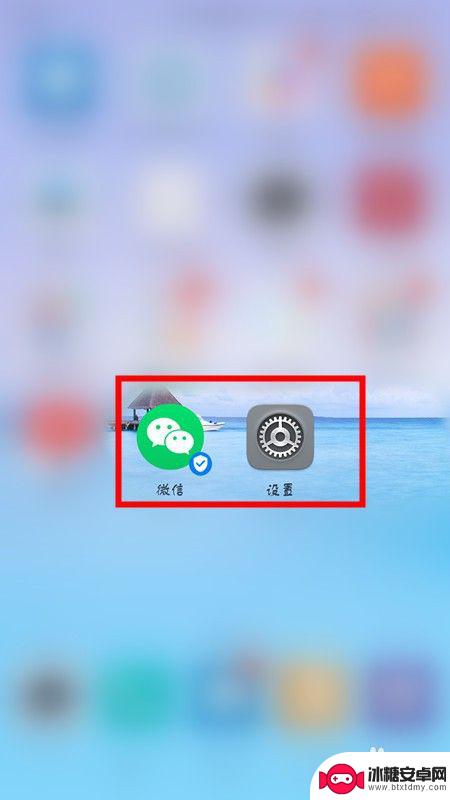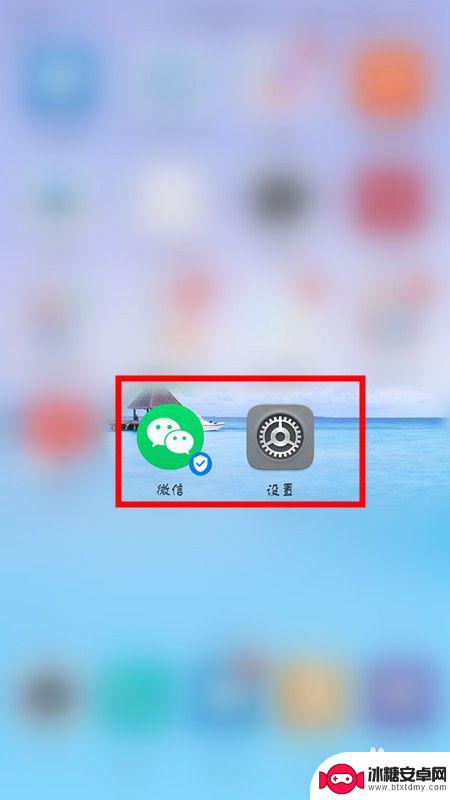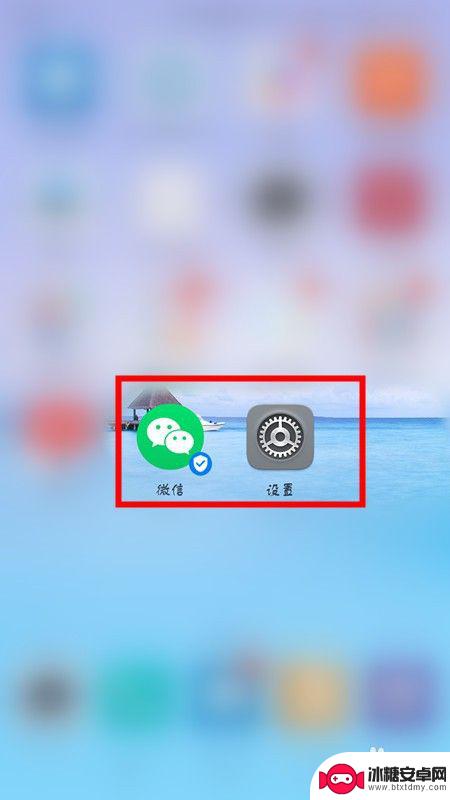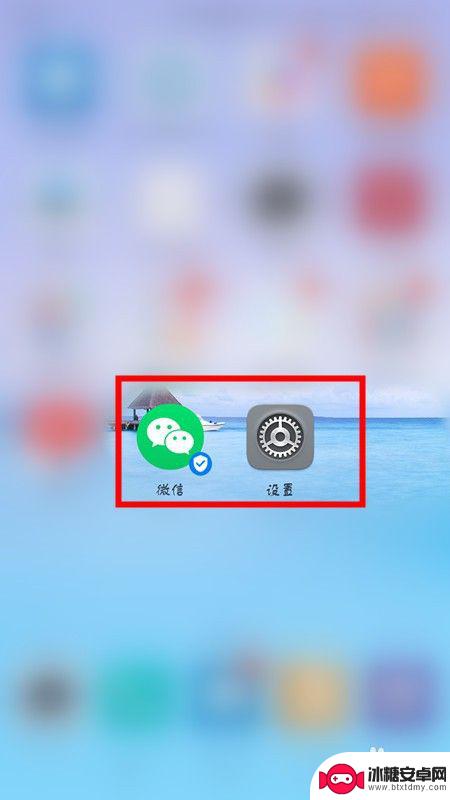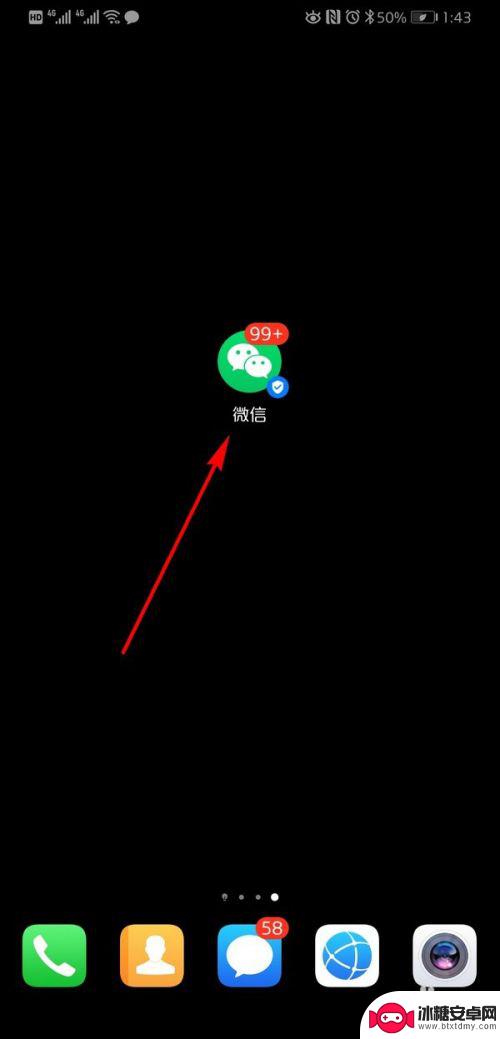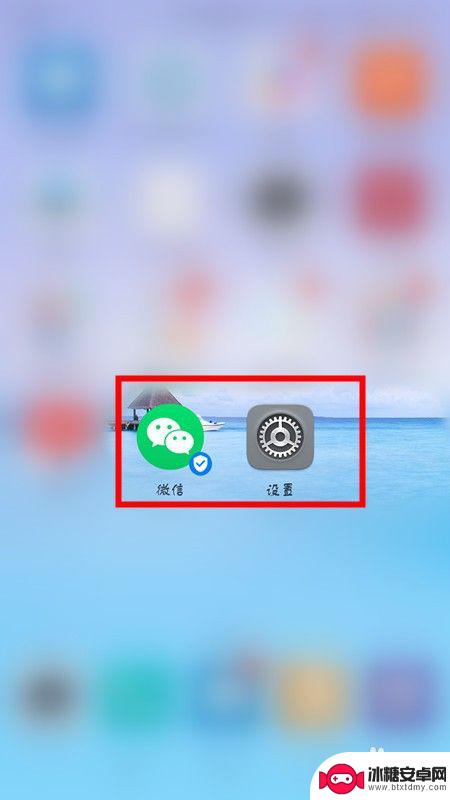华为手机2个微信怎么设置 华为手机如何同时使用两个微信
微信已经成为我们日常生活中不可或缺的社交工具之一,对于一些需要同时管理多个微信账号的人来说,这可能会成为一个挑战。幸运的是华为手机提供了一个便捷的解决方案,使用户能够轻松地在同一台手机上同时使用两个微信账号。通过一些简单的设置和操作,华为手机让我们能够更加高效地管理多个微信账号,满足我们不同的社交需求。在本文中我们将介绍华为手机如何设置和使用两个微信账号,并分享一些实用的技巧,帮助大家更好地利用这一功能。
华为手机如何同时使用两个微信
方法如下:
1.解锁手机,可以看到当前桌面显示一个微信图标,点击设置。
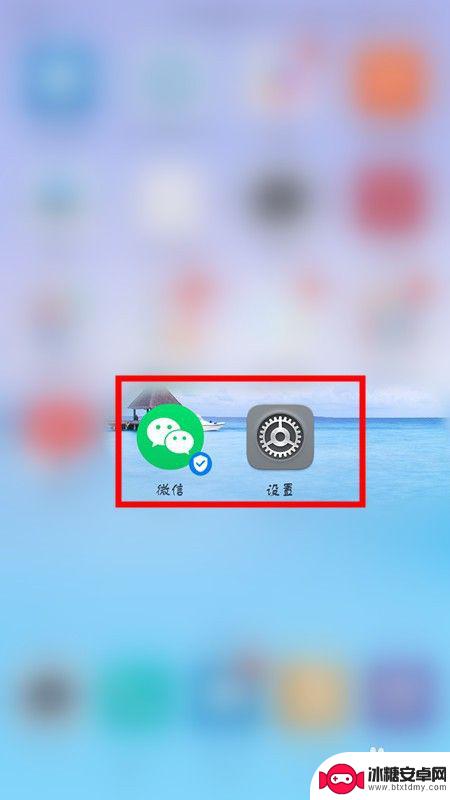
2.进入设置页面,点击应用和通知选项。
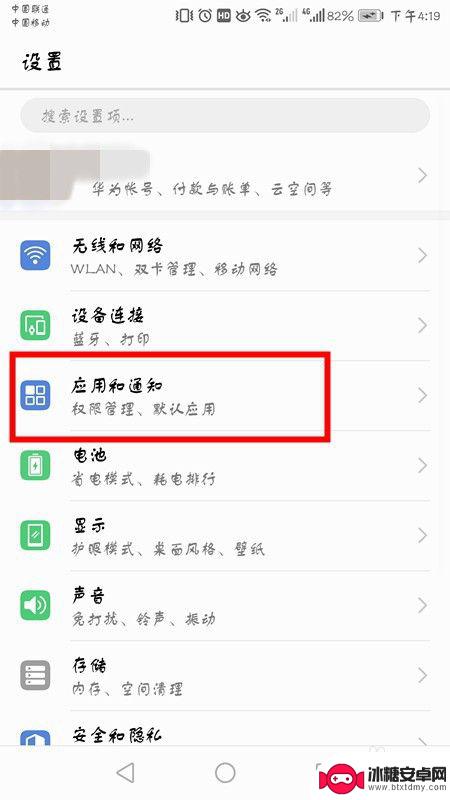
3.在应用和通知界面,点击应用分身。
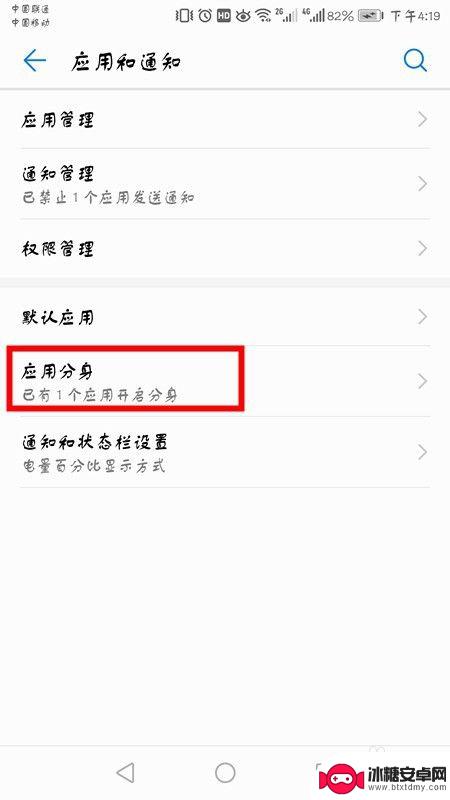
4.可以看到当前显示未分身的软件,选择微信,点击右面开启按钮。
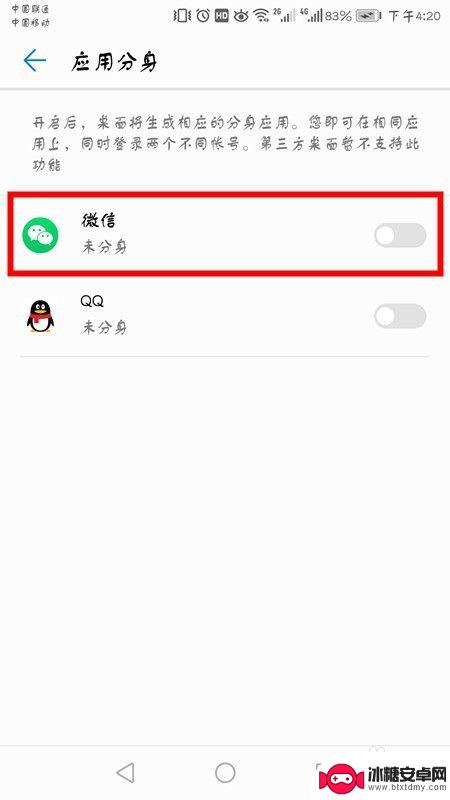
5.开启之后,底部会显示正在创建分身应用。
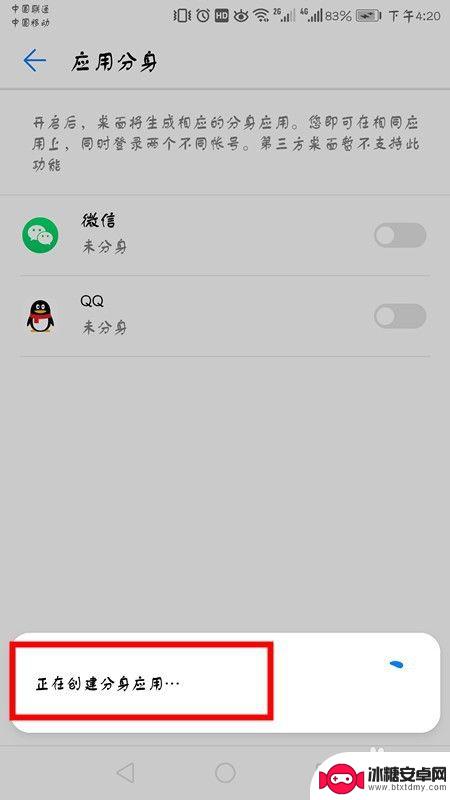
6.成功后返回桌面,会显示两个微信图标。点击登录另一个微信账号即可。
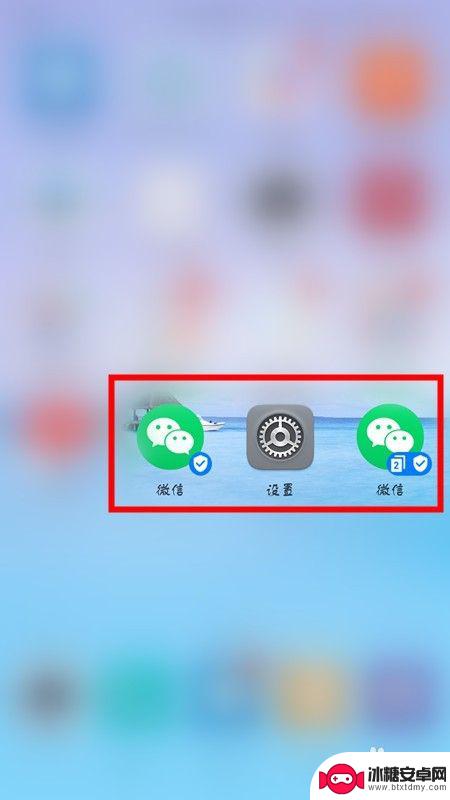
7.方法总结:
1、解锁手机点击设置。
2、选择应用和通知选项,点击应用分身。
3、选择微信,点击右面开启按钮,底部会显示正在创建分身应用。
4、返回桌面,会显示两个微信图标。点击登录另一个微信账号即可。
以上就是华为手机2个微信怎么设置的全部内容,如果你遇到这种情况,可以按照以上方法解决,希望这些方法能够帮助到你。
相关教程
-
华为手机如何安装两个微信 华为手机如何设置两个微信账号的同时推送
在现代社交媒体的日益发达的背景下,微信已经成为了人们生活中不可或缺的一部分,对于一些华为手机用户来说,他们可能面临一个问题:如何在一部手机上同时安装并使用两个微信账号?幸运的是...
-
华为两个微信怎么安装 华为手机如何实现两个微信账号同时使用
随着社交媒体的日益普及,微信已经成为人们日常生活中必不可少的通讯工具之一,对于拥有华为手机的用户而言,如何实现两个微信账号同时使用成为了一个备受关注的话题。华为手机可以通过一些...
-
华为手机安装第二个微信 华为手机如何同时使用两个微信
在现代社会中手机已经成为我们生活中不可或缺的一部分,有时候我们可能需要同时使用两个微信账号,比如一个用于工作,一个用于生活。对于华为手机用户来说,安装第二个微信账号并同时使用两...
-
华为手机怎样下载第二个微信号 华为手机怎么同时登录两个微信账号
在日常生活中,我们经常需要使用多个微信账号来处理不同的事务或与不同的人交流,对于华为手机用户来说,同时登录两个微信账号却是一件有些困扰的事情。华为手机怎样下载第二个微信号呢?又...
-
手机怎样设置两个微信号 如何在双卡双待手机上同时使用两个微信账号
随着社交媒体的普及和生活方式的变化,很多人在手机上使用多个微信账号已经成为一种常见的需求,对于一部双卡双待手机来说,要如何设置两个微信号并同时使用却成为了一道难题。幸运的是现今...
-
华为手机怎么弄出两个微信 华为手机如何在同一台手机上同时登录两个微信
随着社交需求的增加,许多人都希望在同一台手机上同时登录两个微信账号,以便更好地管理工作和生活,而华为手机作为一款功能强大且普及度较高的手机品牌,也具备这样的功能。通过一些简单的...
-
如何设定手机无线充电 苹果无线充电如何设置
现手机无线充电已经成为很多手机用户的选择,而苹果手机也不例外,对于苹果手机用户来说,如何正确设置手机的无线充电功能,是一个比较重要的问题。苹果手机的无线充电设置相对简单,只需要...
-
手机如何远程遥控电脑 手机远程控制电脑开机方法
随着科技的不断发展,如今我们可以利用手机远程控制电脑,实现一些远程操作的便利,想象一下即使身处千里之外,只需一部手机就能轻松地开启电脑,进行文件传输、查看资料等操作,这种便捷的...
-
手机图库照片如何拼接 手机拼接图片软件下载
手机拼接图片已经成为一种流行的趋势,许多人喜欢利用手机图库中的照片来进行拼接,创造出独特且有趣的作品,为了实现这一目的,我们可以通过下载手机拼接图片软件来轻松实现。这些软件提供...
-
手机小划痕怎么处理 手机屏幕划痕处理小窍门
随着手机使用频率的增加,手机屏幕上的划痕也难免会出现,不仅影响美观,还可能影响触控灵敏度。在日常使用中我们可以采取一些小窍门来处理手机屏幕上的小划痕,比如使用专门的手机保护膜、...